资源说明
HiSuiteh华为手机助手——华为开发的一款手机管理工具,采用wifi连接,可以帮助用户实现手机文件快速上传到电脑里,支持对手机进行数据恢复,系统修复等功能,还可以对手机内的文件进行备份,防止重要文件的丢失,对旧版本感兴趣的小伙伴千万不要错过,快来下载使用吧!
HiSuiteh华为手机助手软件功能
1、应用管理
方便快捷地查看、安装和卸载应用程序。
一键完成应用程序在线升级。
2、备份与恢复
设备上的数据可以备份到电脑上,支持备份联系人、短信、应用、音乐、通话记录、电子邮件和日程安排。
可将已备份数据恢复至设备。
3、联系人管理
删除联系人。
联系人导入导出功能。
群组管理功能。
4、图片管理
支持多种方式浏览图片。
支持图片导入导出功能。
支持设置图片为设备壁纸的功能。
5、应用市场
搜索、下载应用到设备。
6、系统更新
提供华为手机系统版本升级和回退功能。
7、文件管理
支持管理内部存储和SD卡上的文件。
支持导出文件到电脑。
支持导入文件到手机。
8、截屏
屏幕图像一键抓取,再也不用担心错过精彩瞬间。
9、软件更新
实时查询设备系统软件的最新版本,并提供下载更新功能。
实时查询HiSuite的最新版本,提供下载和更新的功能。
10、短信管理
支持在电脑上收发。
管理短信支持导出短信到电脑。
支持短信群发。
11、视频管理
支持多种方式浏览视频。
支持视频导入导出功能。
12、系统修复
当系统崩溃,设备无法开机时,可以恢复到出厂设置。
13、Outlook同步
将设备和Outlook中的联系人和日程信。
HiSuiteh华为手机助手安装步骤
1、下载完成后双击exe文件打开,安装向导界面,勾选我同意,然后点击开始安装。
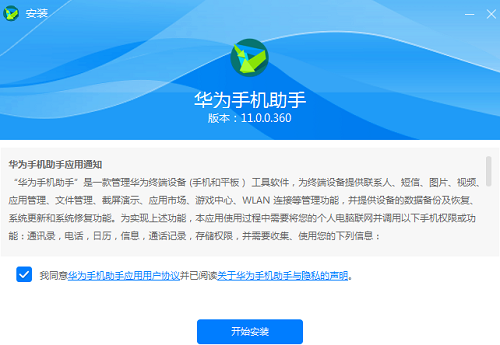
2、华为手机助手HiSuite正在安装中,用户们耐心等待片刻即可。
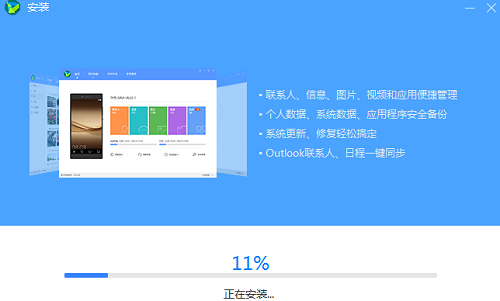
3、华为手机助手HiSuite安装结束,点击开始体验即可。
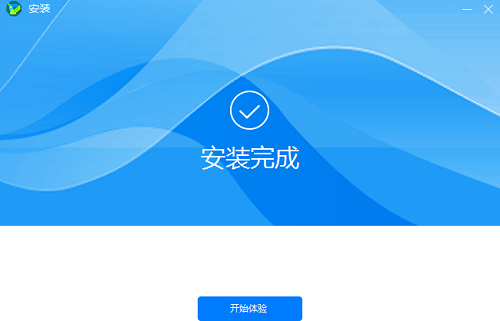
HiSuiteh华为手机助手使用教程
打开安装好的HiSuite客户端,提示没有连接手机。在右上方可以看到有“WLAN无线连接”和“USB数据线连接”两种连接方式。
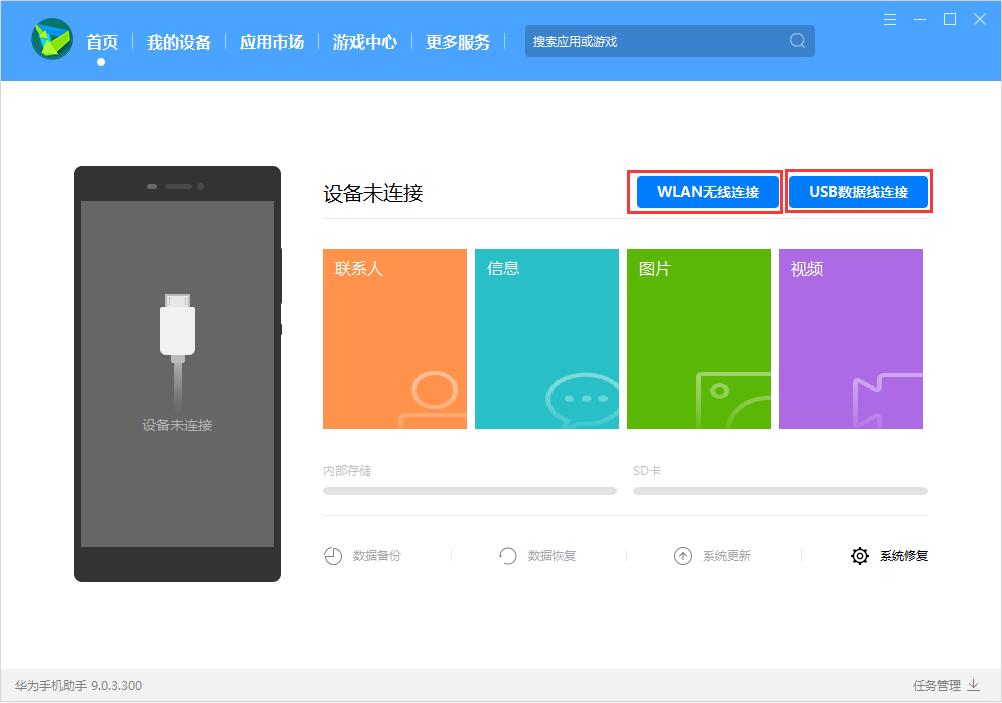
一、WLAN无线连接
如果使用WLAN无线连接的方式,则需要首先保证手机和安装此客户端的电脑在同一无线网络下。其次需要在手机上安装好“手机助手”应用,如果没有安装,需要先通过USB连接的方式在手机上安装“手机助手”。安装好之后,打开“手机助手”将给出的验证码填入图中的输入栏中,再点击“立即连接”即可。
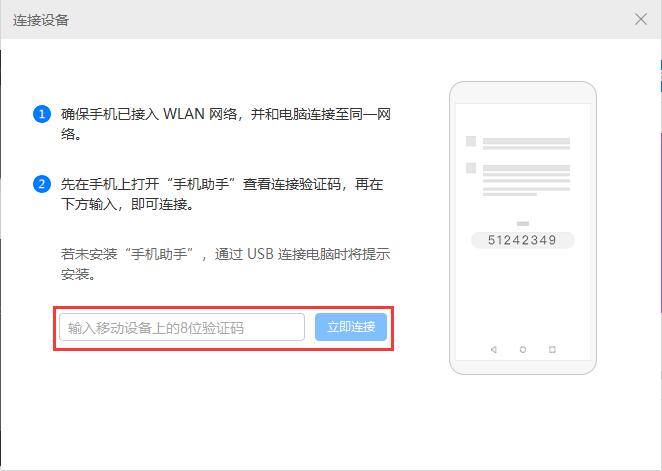
二、USB数据线连接
1、打开华为手机的“设置”功能,在上方搜索栏中输入“HDB”,可以搜索到“允许HiSuite通过HDB连接设备”选项。
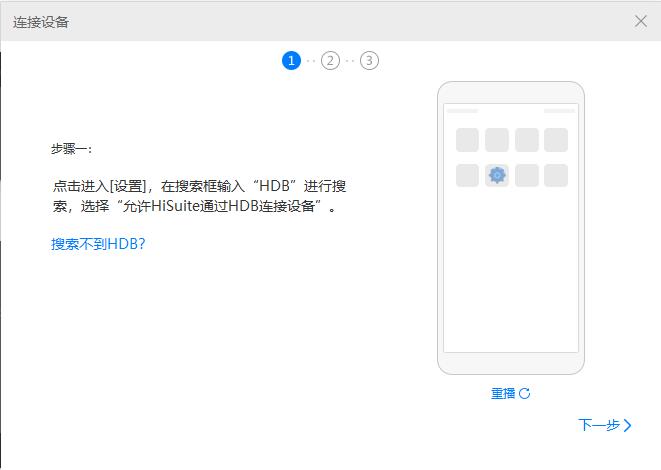
2、打开该选项后,滑到下方打开“允许HiSuite通过HDB连接设备”的开关,在询问授权时点击“确定”。
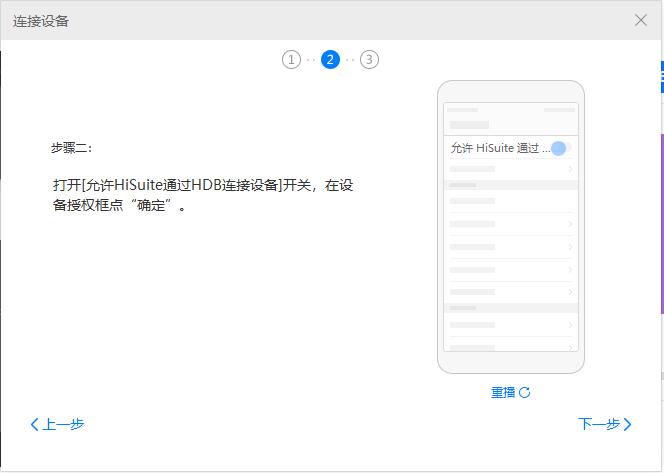
3、之后使用USB将手机连接上电脑后,根据电脑客户端的提示,在手机上安装“手机助手”,然后就能成功连接了。
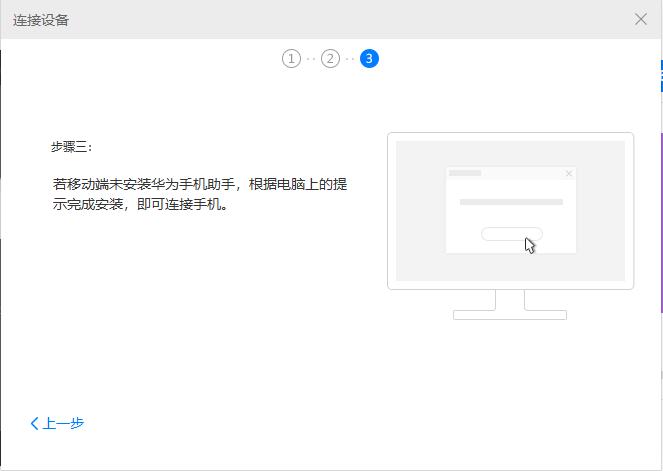
HiSuiteh华为手机助手常见问题
问:HiSuiteh华为手机助手连接不上电脑怎么办?
答:可能是数据线损坏、电脑端口问题,设置了仅充电模式,以及第三方手机助手的兼容性问题等,解决方法如下:
1、如果无法通过USB线正常充电,说明数据线损坏,更换原装数据线后重试。
2、更换USB端口或换其他电脑连接测试,排查电脑或USB端口问题。
3、若手机连接电脑后盘符可以显示,但是打开后没有文件,无法在电脑或手机间复制数据,请确认下拉通知栏里USB已连接下方是否显示仅充电,如果是,就点击设备文件管理 (MTP),然后在电脑侧双击电脑中新出现的以手机型号命名的盘符进行操作。
4、第三方手机助手可能出现兼容性问题,建议安装华为手机助手Hisuite来连接电脑,管理手机文件与程序。
5、若使用第三方手机助手无法连接手机,可按如下方法解决。
确认是否打开了开发者模式:进入设置 > 关于手机,连续点击7下版本号,即可调用开发者选项,点击USB调试和“仅充电”模式下允许ADB调试。
若已打开USB调试,插拔数据线,但依然无法连接,可再次关闭和开启USB调试功能。
若以上方法仍然无法解决问题,说明第三方手机助手存在兼容性问题,需要使用华为手机助手连接电脑。
6、若手机连接电脑之后,电脑提示安装驱动失败,或盘符内容为空,可手动安装驱动程序后重试。
7、若手机能查看照片,连接电脑无法查看,就进入设置>应用管理> 更多 > 显示系统进程 ,在列表中找到媒体存储,点击存储 > 删除数据,然后重启手机。
问:HiSuite华为手机助手怎么上传音乐?
答:将手机连接上电脑后,点击HiSuite华为手机助手顶部的“我的设备”栏目,并在左侧选中“文件管理”下的“内部存储”目录,之后将需要传到手机的音乐文件拷贝到其中的“MUSIC”文件夹中即可。
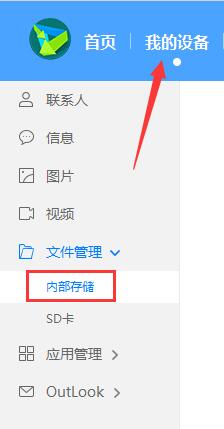
各位朋友,本网站本身不提供下载资源,以下资源地址均为网友整理提供,并且需离开本站,请各位网友谨慎选择,我站将不提供任何保障。另:如这些资源地址有违规或侵权行为,请联系66553826(@)qq.com,我方将在确认后第一时间断开链接。